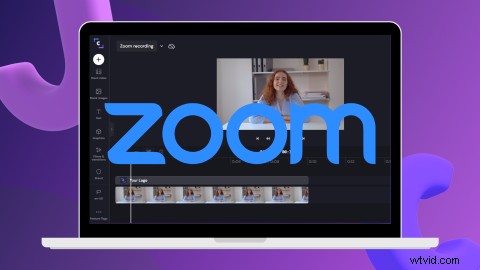
Czy kiedy myślisz o nadchodzących spotkaniach Zoom, przychodzą Ci na myśl takie słowa jak nudne, powolne i powtarzalne?
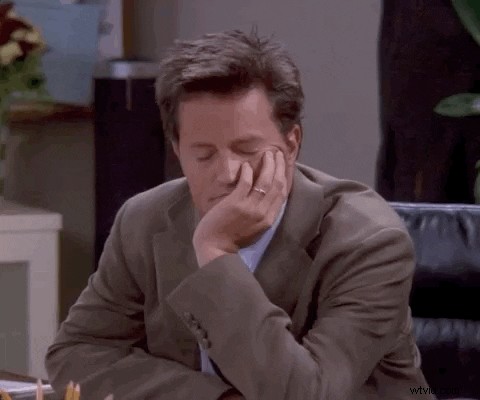
Uwielbiam je lub nie, prezentacje Zoom są tutaj, aby pozostać. To nowa forma komunikacji w naszym wirtualnym świecie. Ale jeśli wirtualne spotkania nie są przeprowadzane poprawnie, ich siedzenie może być bardzo nieproduktywne i bolesne.
Jeśli zapewniasz wirtualne spotkanie i martwisz się, że Twoi widzowie ziewają za wyłączonymi kamerami, jest lepszy sposób.
Dowiedz się, jak poprawić swoje możliwości prezentacji Zoom, aby dopasować się do wirtualnej publiczności poniżej.
Jak prezentować w Zoom i utrzymać zaangażowanie odbiorców w wirtualne spotkania
Walcz z pokusą wielozadaniowości podczas Zoom, Hangoutów Google i prezentacji zespołów Microsoft i zadbaj o rozrywkę i zaangażowanie odbiorców wirtualnych spotkań, korzystając z poniższych wskazówek.
1. Zaplanuj treść swojej prezentacji z wyprzedzeniem
Najważniejszą częścią prowadzenia udanego wirtualnego spotkania jest wcześniejsze przygotowanie prezentacji. Dlaczego dokładnie prowadzisz spotkanie Zoom? Co uczestnicy spotkania powinni wiedzieć lub zrobić przed rozpoczęciem spotkania? Czy są jakieś arkusze kalkulacyjne lub dokumenty, które można udostępniać? Zadane pytania?
Bez odpowiedniego planowania Twoje wirtualne spotkanie może nie być tak efektywne. Upewnij się, że masz na uwadze swoich docelowych odbiorców i opracuj prezentację skierowaną do nich. Zaplanuj swoje treści tak, aby były atrakcyjne dla odbiorców i grupy demograficznej. Czy podoba im się opowiadanie historii, GIF-y lub krótkie filmy?
2. Przedstaw mocne wprowadzenie o sobie, o temacie dyskusji i o tym, dlaczego ma to znaczenie
Zapomnij o prowadzeniu sesji „przełamywania lodów” na początku prezentacji Zoom. Są czasochłonne i nadużywane. Zamiast tego krótko przedstaw siebie i wszystkie ważne osoby, które będą przemawiać lub pojawiać się podczas spotkania. Jest to szczególnie ważne dla zewnętrznych odbiorców wirtualnych spotkań, ponieważ być może nigdy wcześniej Cię nie spotkali.
Następnie nakreśl, o czym będziesz mówić, aby dać uczestnikom jasny obraz tego, co będzie omawiane. Niech Twoje wprowadzenie będzie krótkie i słodkie, ale bezpośrednie i na temat.
3. Nawiąż „kontakt wzrokowy” za pomocą kamery internetowej Zoom
Prowadząc wirtualne spotkanie Zoom, nie pozwól, aby Twoja uwaga wędrowała gdzie indziej. Unikaj patrzenia na siebie na ekranie lub dostrzegania czegoś za oknem. Bezpośredni kontakt wzrokowy w kamerze daje uczestnikom poczucie, że jesteś zaangażowany w rozmowę. Upewnij się, że obraz i dźwięk są wyraźne.
Pozycjonowanie kamery internetowej jest również kluczowym elementem, który należy wziąć pod uwagę podczas organizowania wirtualnego spotkania Zoom. Twoja kamera i komputer powinny znajdować się na wysokości oczu, aby umożliwić symulację połączenia oko w oko z uczestnikami. Unikaj ustawiania aparatu zbyt wysoko lub zbyt nisko. Nikt nie chce zaglądać ci w nos!
4. Dodaj interaktywne ankiety Zoom, aby głosować na tematy
Dodawanie ankiet w połowie prezentacji Zoom to świetny sposób na ocenę interesujących tematów i dodanie elementu zaangażowania. Funkcja ankiety Zoom pozwala na tworzenie pytań jednokrotnego lub wielokrotnego wyboru wyświetlanych podczas wirtualnego spotkania i zbieranie odpowiedzi od uczestników. Dostępny jest również raport do pobrania, a także opcja anonimowych ankiet.
Ankiety to świetny sposób na znalezienie spostrzeżeń i cennych informacji o odbiorcach, które będą informować resztę prezentacji. Nie wymagają udziału werbalnego i są dostępne na wszystkich urządzeniach.
5. Użyj markowego lub zabawnego tła Zoom
Dodaj charakteru swojemu wirtualnemu spotkaniu, dodając dostosowywane tło Zoom. Od tematycznych filmów po branding firmy, opcje są nieograniczone.
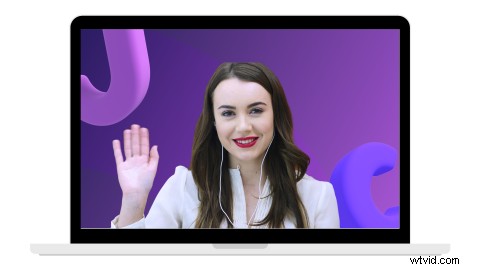
Zmiana tła Zoom może naprawdę poprawić prezentację Zoom, utrzymując zaangażowanie odbiorców i skupienie się na rozmowie, zamiast klikania na inną kartę.
Możesz także zagrać w kilka zabawnych gier lodołamaczy online, takich jak „zgadnij, dokąd”. Zastąp swoje oryginalne tło wirtualnego spotkania wybranym miejscem na wakacje.
Zoom oferuje kilka opcji wirtualnego tła na początek, ale w Clipchamp poszliśmy o krok dalej. Wybieraj spośród tysięcy różnych środowisk prezentacji Zoom i szablonów prezentacji dostępnych bez tantiem. Od morza po Święta Bożego Narodzenia, piaszczyste plaże, Halloween czy profesjonalne biura, mamy zaplecze Zoom na każdą okazję.

6. Poproś o udział w pytaniach i odpowiedziach
Zachęć uczestników wirtualnego spotkania do korzystania z funkcji „Podnieś rękę” w Zoom. Członkowie zespołu mogą zadawać pytania lub komentować temat wirtualnego spotkania. Upewnij się, że spotkanie jest jak najbardziej interaktywne, aby Twoi widzowie zrozumieli płeć i zadawali wszelkie pytania, jakie mogą mieć.
Skorzystanie z tej interaktywnej funkcji może nawet uniemożliwić uczestnikom wykluczanie się, gdy czegoś nie rozumieją.
7. Osadź zabawne treści wideo
Wideo może sprawić, że prezentacja Zoom stanie się nudna w zabawną. Jest to kluczowy element przyciągający uwagę, który może pomóc w utrzymaniu zaangażowania i uwagi odbiorców przez całe spotkanie. Twoi uczestnicy mogą nawet stworzyć własną osobistą dyskusję po obejrzeniu klipu.
Wizualizacje to świetny sposób na przerwanie mowy i czas na sprawdzenie notatek. Podobnie jak w Prezentacjach Google, osadzanie wideo w Zoom jest łatwe i skuteczne.
Zmień przeznaczenie spotkań Zoom
Dla członków zespołu zawsze korzystne jest ponowne obejrzenie wcześniejszych wirtualnych spotkań i prezentacji Zoom.
W Clipchamp ułatwiliśmy ulepszanie prezentacji wideo i zmianę ich przeznaczenia na wewnętrzne rozmowy firmowe, a nawet sprzedaż. Użytkownicy Zoom Pro, Business i United Business mogą importować nagrania z chmury Zoom do wykorzystania w swoich projektach wideo Clipchamp.
Przesyłaj, edytuj i eksportuj. To takie proste. Pozbądź się niepotrzebnych rozmów za pomocą naszego edytora wideo online.
Dodaj nagranie z kamery internetowej
Jeśli zakończyłeś wirtualne spotkanie i zapomniałeś podzielić się ważnymi informacjami ze swoim zespołem, nie stresuj się. Nasze narzędzie do nagrywania kamery internetowej pozwala nagrywać kamerą nowy klip podczas edytowania wirtualnego spotkania i dodawać go do wideo. Wszystkie prezentacje Zoom o zmienionym przeznaczeniu będą zawierały dodany materiał z kamery internetowej.
Przeprowadź wirtualne spotkanie, które będzie miało wpływ
Planując i dostarczając następną prezentację Zoom, pamiętaj, aby zapoznać się z 7 najważniejszymi wskazówkami Clipchamp, aby wywrzeć realny wpływ na odbiorców. Wyróżnij się spośród wszystkich innych nudnych prezentacji Zoom i spraw, aby Twoja była niezapomniana. Kontaktuj się z odbiorcami i zadawaj pytania, aby utrzymać ich zaangażowanie.
Kiedy będziesz gotowy, po prostu przeciągnij, upuść i edytuj swoje wideo Zoom w Clipchamp.
